
Sadržaj:
- Korak 1: Materijal
- Korak 2: Postavljanje Pi 1: Instaliranje Raspbiana
- Korak 3: Postavljanje Pi 2: Postavite SSH i VNC
- Korak 4: Postavljanje Pi 3: Koristite Bitvise SSH za pristup svom Pi
- Korak 5: Postavljanje Pi 4: Ažurirajte svoj Pi
- Korak 6: Postavljanje Pi 5: Instaliranje Lightshowpi
- Korak 7: Ožičenje vaših stvari
- Korak 8: Ožičenje vaših stvari 2: Lemljenje igle
- Korak 9: Ožičenje vaših stvari 3: Spajanje Pi na relejnu ploču
- Korak 10: Ožičenje vaših stvari 4: Ožičenje vaših releja
- Korak 11: Isprobajte
- Korak 12: Uživajte
- Autor John Day [email protected].
- Public 2024-01-30 08:08.
- Zadnja izmjena 2025-01-23 14:37.


Danas ću proći korake kako bih upotrijebio pivo od maline kako bi vaša božićna svjetla zasjala uz muziku. Uz samo par dolara dodatnog materijala, provešću vas kroz pretvaranje vaših običnih božićnih lampica u svjetlosnu predstavu cijele kuće. Ovdje je cilj krenuti od nule. Iako je ovaj vodič namijenjen ljudima koji uopće ne znaju koristiti Linux i onima koji to podjednako znaju, fokus je na ljudima za koje su Linux i malina pi potpuna misterija. Puno je više toga što se može učiniti sa programom lightshowpi i sofisticiranijim hardverom, ali radi se o tome da tek počnete.
Korak 1: Materijal
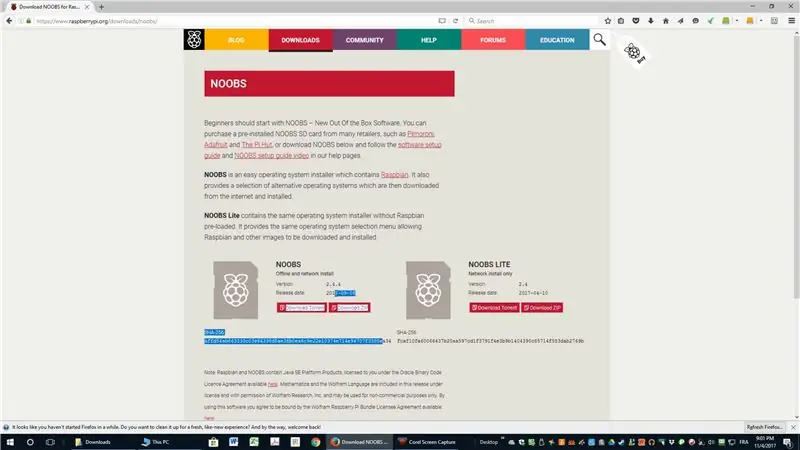
Prvo morate imati:
- Trebat će vam božićna svjetla. Toplo preporučujem da se držite DC svjetla. Ako ga nemate, umjesto da se igrate s mrežnim naponom, nabavite LED trake ili božićne svjetlosne žice s DC napajanjem.
-
Pi od maline; za različite konfiguracije potreban je različit hardver
-
Ako dobijete pi nulu ili pi nulu w, trebat će vam ** Pristojan komplet će već imati sve ove **
- HDMI audio ekstraktor
- mini HDMI kabel
- zaglavlja ili samo zalemite direktno u ploču
- USB OTG adapter
- Lemilica
- Ako dobijete pi A, A+, B ili B2 ili nulu (non w), trebat će vam wifi dongle
- Ako nabavite pi 3 komplet, ništa drugo
-
- Zvučnik sa pomoćnim ulazom i pomoćnim kablom. Bluetooth zvuk je slab na pi zero w i pi 3 nažalost.
- memorijska kartica (minimalno 4 GB), obično uključena u komplete
- 8 -kanalna relejna ploča (5v)
- Igle zaglavlja ženski na ženski
Privremene potrebe: ovo je privremeno, pa bih preporučio da samo upotrijebite sve što već imate za nekoliko sati
- USB miš i tastatura
- Pristup HDMI monitoru ili TV -u
- USB čvorište ako je prebacivanje između miša i tastature previše neugodno, a drugi USB portovi su zauzeti
Opcionalno
- Veliko napajanje koje ćete koristiti za sva svjetla
Ako idete ovom rutom, morate napraviti i kabel za napajanje ili odrezati produžni kabel i koristiti ga kao kabel za napajanje
- kao i vaš pi sa pretvaračem dolara
- a možda čak i svjetla višeg napona ako je potrebno sa pojačanim pretvaračem
Korak 2: Postavljanje Pi 1: Instaliranje Raspbiana
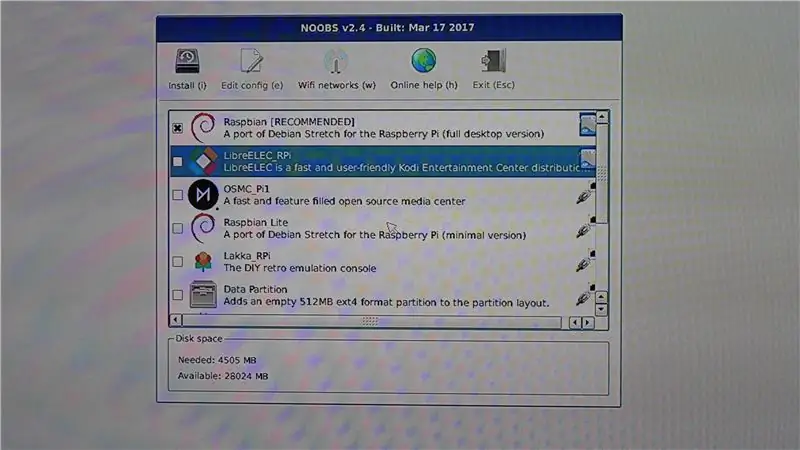
Prvi korak je da preuzmete raspbian na svoj uređaj. Pokriću sve ovo u jednom bloku, a hardver ću pokriti zasebno.
Preporučujem preuzimanje noobova sa pi fondacije
Samo raspakirajte i kopirajte na svoju svježe formatiranu micro SD karticu. To je to. Nakon što uključite svoj pi, vodit će vas kroz instalaciju.
Korak 3: Postavljanje Pi 2: Postavite SSH i VNC
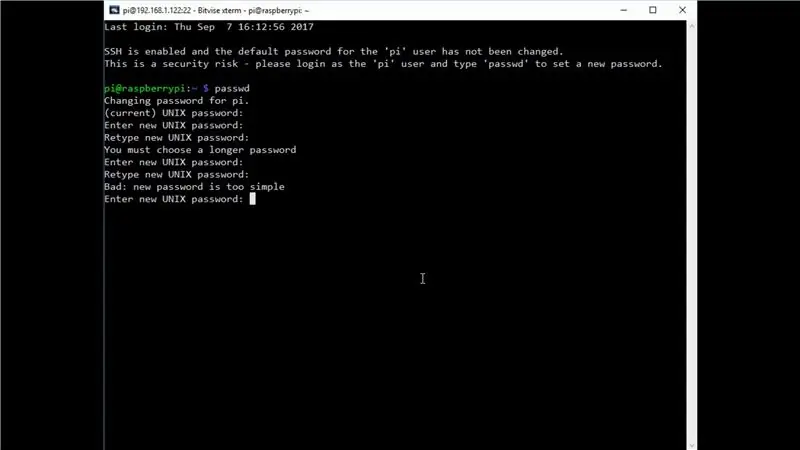
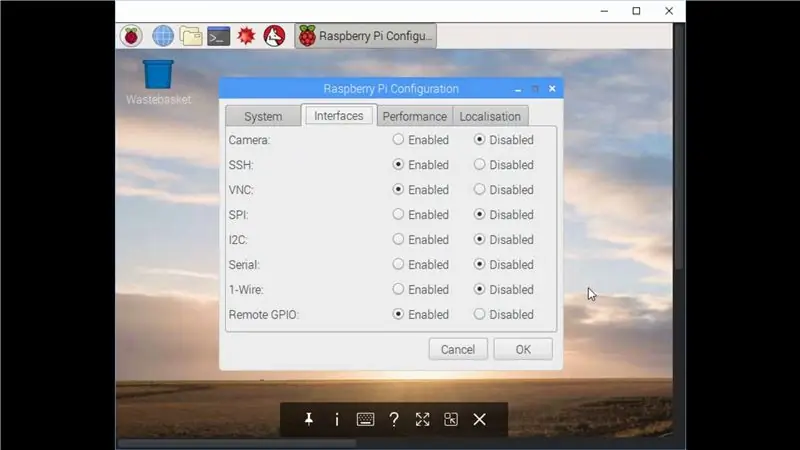
Imati SSH i VNC postavku znači da nećete morati držati pi uključenim u veliki nered. Sve će biti moguće iz dva prozora na prijenosnom računaru ili čak s telefona. Našim naredbama često ćemo prethoditi sa "sudo", što u biti daje našoj naredbi administratorske privilegije.
-
Prvo promijenite lozinku. Otvorite prozor terminala i upišite sljedeće i od vas će se tražiti da unesete zadanu lozinku (malina), a zatim unesite svoju lozinku.
sudo passwd
-
sada kopirajte svoju IP adresu sljedećom naredbom
ifconfig
Sada idite na izbornik postavki i uključite SSH i VNC. Sada možete ponovo pokrenuti pi i isključiti ga iz monitora, tastature i miša.
Korak 4: Postavljanje Pi 3: Koristite Bitvise SSH za pristup svom Pi
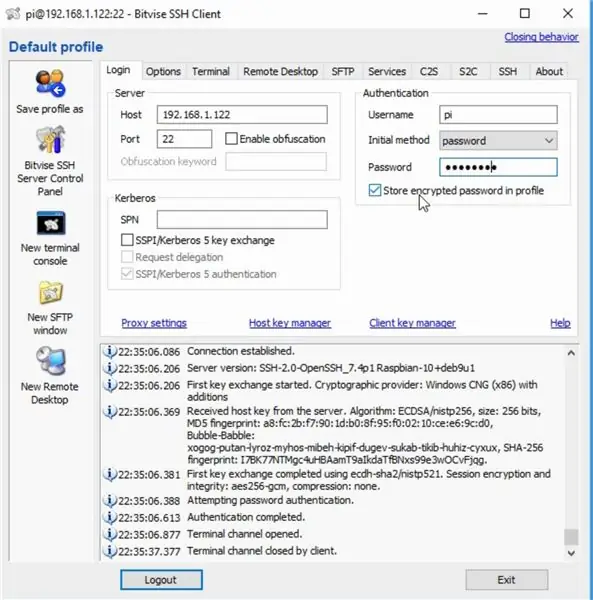
Preporučujem bitvise jer ima integrirani SFTP alat, kao i dobro sučelje. Unesite svoju IP adresu koju ste ranije kopirali, koristite korisničko ime pi i svoju novu lozinku. Zadržite zadani port (22). Terminal bi se trebao otvoriti kada odaberete prijavu.
Korak 5: Postavljanje Pi 4: Ažurirajte svoj Pi
Prije nego učinite bilo što drugo, pokrenite ažuriranja
-
Prvo ažurirate biblioteku s onim paketima koji su dostupni
sudo apt-get update
-
Kada se pokrene, ažuriranja zapravo instalirate pomoću
sudo apt-get nadogradnja
-
Za dobru mjeru, provjerite je li vaš pi firmver ažuriran (to bi već trebalo učiniti kroz nadogradnju)
sudo rpi-update
Korak 6: Postavljanje Pi 5: Instaliranje Lightshowpi
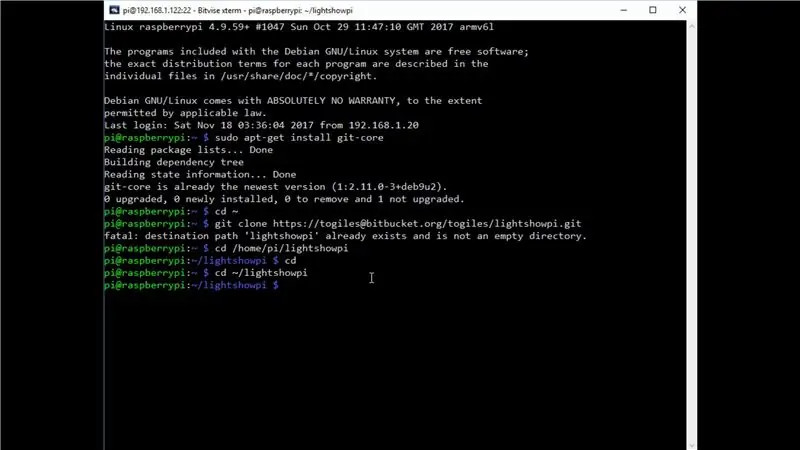
Ovaj dio koraka dostupan je direktno na web stranici lightshowpi. Uključiću ih radi praktičnosti. Dodaću nekoliko objašnjenja.
-
sudo apt-get install git-core
apt-get je ono što dobija pakete, a ovdje ćemo instalirati git-core, ovisnosti (programi koje git-core mora pokrenuti) će se automatski dodavati
-
cd ~
cd treba promijeniti direktorije, dok ~ znači/home/*korisničko ime*/, u ovom slučaju to bi bilo/home/pi/; upotreba toga ili ~ bi trebala raditi isto
-
git clone
To je upravo kopirano preko strukture fascikli koja nam je potrebna
-
cd lightshowpi
sada prelazimo na mapu koju smo upravo preuzeli
-
git fetch && git checkout stable
sada dobivamo potrebne datoteke
-
cd/home/pi/lightshowpi
prelazimo na ispravnu fasciklu; u linux -u, osim ako ne stvorimo sistemske veze, uvijek moramo prijeći u ispravnu mapu prije pokretanja skripti
-
sudo./install.sh
ovo vrši stvarnu instalaciju; ovo je trajalo oko 3 sata na mom pi zero w
-
sudo reboot
sad restartujemo
Korak 7: Ožičenje vaših stvari

Međutim, na kraju ćete napajati svoje uređaje, ovisno o tome što koristite. Ovdje postoji mnogo opcija, ali na kraju dana trebat će vam 5V za vaš pi, bilo putem USB -a, bilo pomoću pinova zaglavlja i prilagođenog rješenja za napajanje kao što sam ja učinio. Sva snaga koju prekidate trebala bi biti istosmjerna. Mrežni napon će raditi sasvim u redu, ali sa sobom nosi dodatni rizik. Niski napon je daleko sigurniji.
Korak 8: Ožičenje vaših stvari 2: Lemljenje igle

Ako koristite pi nulu, morat ćete ili zalemiti igle zaglavlja ili žice zalemiti direktno na same rupe za iglice.
Korak 9: Ožičenje vaših stvari 3: Spajanje Pi na relejnu ploču
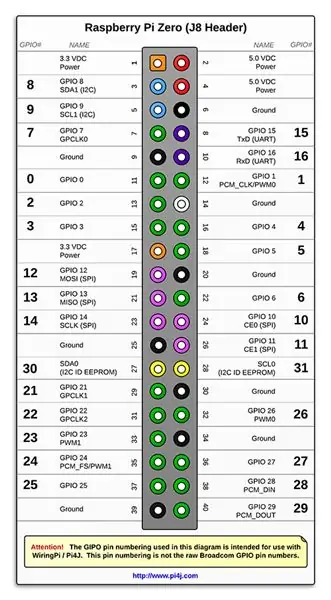

Koristimo numeriranje pin -ova ožičenja. Postoji alternativna konvencija imenovanja, samo upotrijebite grafikon koji sam dao ili idite na wiringpi.com
Sa relejne ploče, sa pinovima prema vama, s lijeva na desno, povezat ćete se na sljedeće na pi
- pin 20: uzemljenje
- pin 11: GPIO 0
- pin 12: GPIO 1
- pin 13: GPIO 2
- pin 15: GPIO 3
- pin 16: GPIO 4
- pin 18: GPIO 5
- pin 22: GPIO 6
- pin 7: GPIO 7
- pin 4: 5v napajanje
Ako napajate svoj pi sa pinova zaglavlja, +5v će ići na pin 2, a - (uzemljenje) na pin 6.
Korak 10: Ožičenje vaših stvari 4: Ožičenje vaših releja
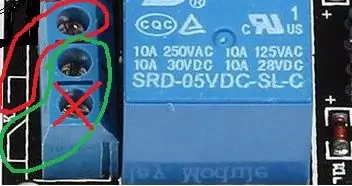

Releji rade kao prekidač. Međutim, svjetla biste priključili direktno na svoju snagu, učinite to, ali zatim presjecite žicu pod naponom i stavite svaki kraj te prerezane žice na jedan od releja. Svaki relej ima 3 terminala. 2 su zajedno, a napajanje releja ih razdvaja, a drugi se povezuje na središnji terminal kada se relej napaja. Mali dijagram kutnog oblika pokazuje vam koji je zaseban (crvenom bojom). Suprotni krajevi (prvi i posljednji) svakog releja nikada neće biti povezani. Ako želite, možete uvijek biti uključeni i koristiti 2 u zelenoj boji, to samo znači da će naredbe lightshowpi biti obrnute. Moglo bi biti korisno ako želite da svjetla budu uključena nakon što muzika prestane.
Korak 11: Isprobajte
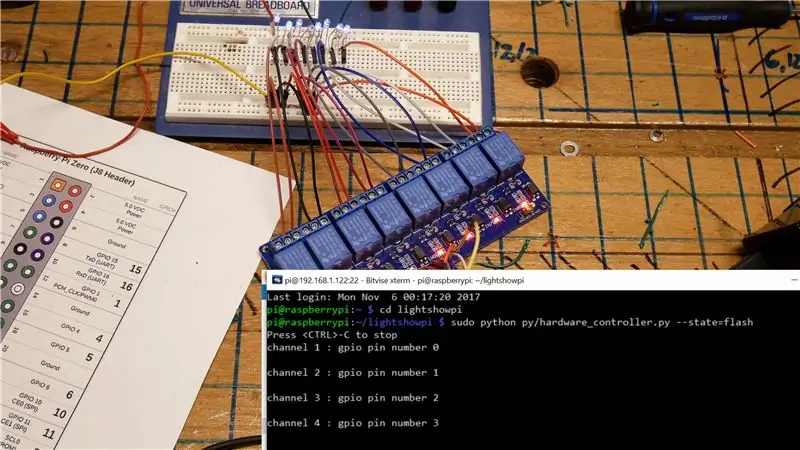
Koristio sam ove male LED diode za testiranje svoje ploče, ali zaista možete samo pogledati crveno svjetlo koje je na relejnoj ploči. Svaki relej već ima svoju LED diodu.
-
Ne zaboravite prvo otići do foldera lightshowpi
cd/home/pi/lightshowpi/
-
Zatim upotrijebite jednu od ovih naredbi za testiranje
- sudo python py/hardware_controller.py --state = flash
- sudo python py/hardware_controller.py --state = fade
Za završetak testa upotrijebite CTRL+C
Korak 12: Uživajte

Sada je vrijeme da postavite svoja stvarna božićna svjetla i uživate u predstavi. Ne zaboravite pogledati moj cijeli video!
Da biste pokrenuli svoju prvu pjesmu, upotrijebite demo datoteku koju su dali programeri lightshowpi
sudo python py/synchronized_lights.py --file =/home/pi/lightshowpi/music/sample/ovenrake_deck-the-halls.mp3
Da biste pustili bilo kojeg drugog sina, samo promijenite naziv mp3 -a na kraju te naredbe. Ovdje dolazi sftp funkcija bitvise; možete jednostavno kliknuti i povući datoteke.
Preporučuje se:
NeoPixel Clip-On C9 difuzori za božićna svjetla: 6 koraka (sa slikama)

NeoPixel Clip-On C9 difuzori za božićna svjetla: Ponekad dobre stvari nestanu-poput smrznutih C9 žarulja. Znate, one na kojima se boja odvaja. Da, te matirane C9 žarulje Charlie Browna … Evo odgovarajućeg C9 LED difuzora za 12 mm WS2811 NeoPixel adresabilne LED diode. Do p
Automatska muzička božićna svjetla "Uradi sam" (MSGEQ7 + Arduino): 6 koraka (sa slikama)

Uradi sam automatska muzička božićna svjetla (MSGEQ7 + Arduino): Svake godine kažem da ću to učiniti i nikada to neću učiniti jer puno odgađam. 2020 je godina promjena pa kažem da je ovo godina za to. Nadajmo se da će vam se svidjeti i sami napraviti muzička božićna svjetla. Ovo će biti s
Senzor Hall efekta: Božićna muzička kutija: 4 koraka

Senzor Hall efekta: Božićna muzička kutija: Ovo je muzička kutija koja reprodukuje muziku jednom otvorenu (pogledajte video!). To je sjajan, poseban i jedinstven način da zapakirate svoje poklone za svoju posebnu osobu! Koristi senzor Hall efekta kako bi provjerio je li poklopac otvoren zbog nedostatka magnetskog polja
Muzička svjetla vile: 6 koraka (sa slikama)

Svjetla muzičke vile: Dobro došli svimaSkoro je sezona praznika i brojne trgovine su počele s izlaganjem svojih svečanih ukrasa, mislio sam da je pravo vrijeme za izgradnju muzičkih bajkovitih svjetala
Božićna svjetla "uradi sam" postavljena na muziku - koreografska svjetla kuće: 15 koraka (sa slikama)

DIY Božićna svjetla postavljena na muziku - koreografska svjetla za kuću: DIY božićna svjetla na muziku - koreografska kućna svjetla Ovo nije DIY za početnike. Trebat će vam dobro razumijevanje elektronike, kruga, OSNOVNOG programiranja i općenitih znanja o električnoj sigurnosti. Ovaj DIY je za iskusnu osobu pa
